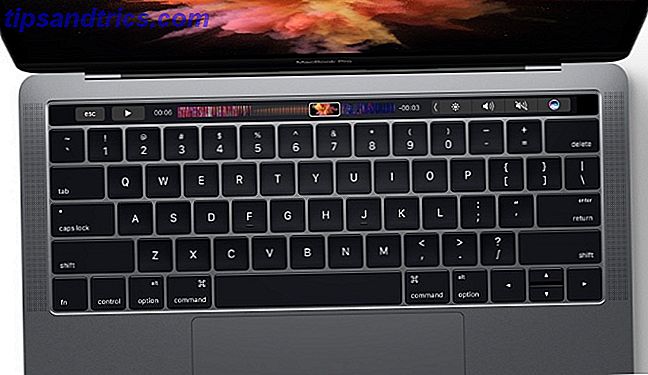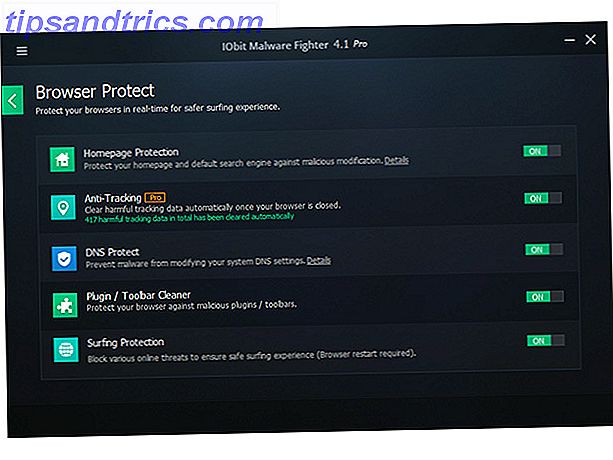Zapier, der größte Einzelkonkurrent von IFTTT, gab bekannt, dass es Benutzern jetzt die Möglichkeit bietet, mehrere Aktionsautomationen zu erstellen, die als mehrstufige Zaps bezeichnet werden.
Was genau bedeutet das?
Nun, in der Welt der Online-App-Automatisierung besteht ein typischer Workflow darin, eine einzelne Aktion von einem Dienst zu erstellen und sie zu verwenden, um etwas in einem anderen Dienst auszulösen. Ein Beispiel - eine eingehende E-Mail mit einer bestimmten Betreffzeile verwenden, um eine Google-Tabelle auszulösen Führen Sie erstaunliche Leistungen mit diesen nützlichen Google-Tabellenfunktionen aus Führen Sie erstaunliche Funktionen mit diesen nützlichen Google-Tabellenfunktionen aus Ich schäme mich zu gestehen, dass ich mich erst kürzlich entschieden habe Experimentieren mit Google Spreadsheets, und was ich entdeckt habe ist, dass was auch immer Reiz oder Macht Excel über mich aufgrund der erstaunlichen Dinge hatte ... Read More, die die Betreffzeile und den Absender in zwei Felder lädt.
Mit diesem neuen Update hat Zapier die Messlatte noch höher gelegt, indem Sie einen einzigen App-Trigger verwenden, um eine ganze Liste von Aktionen zu starten.
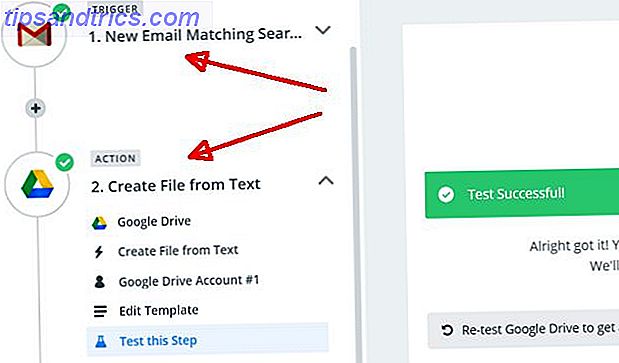
In diesem Artikel zeige ich Ihnen einige Beispiele dafür, warum das so cool ist.
Was ist ein Multi-Step Zap?
Bis jetzt, in IFTTT IFTTT Rezepte, die Ihnen helfen, Geld zu sparen IFTTT Rezepte, die Ihnen helfen, Geld zu sparen IFTTT kann verwendet werden, um fast alles zu tun, und Geld zu sparen ist keine Ausnahme. Hier sind einige der besten Rezepte, die Ihnen helfen, sparsamer zu leben. Lesen Sie mehr oder Zapier, wenn Sie wollten, dass zwei oder drei Dinge auf einmal passieren, wenn eine erste einzelne Aktion passiert ist, mussten Sie zwei oder drei "Rezepte" oder "Zaps" erstellen. Keine schreckliche Sache, aber irgendwie nervig und sicherlich nicht effizient.
Wade Foster, der CEO von Zapier, erklärte es in der Pressemitteilung wie folgt:
"Zapiers One-to-One-App-Automationen waren und sind weiterhin wertvoll, aber Multi-Step-Zaps mit einer unbegrenzten Anzahl an Aktionen eröffnen eine leistungsstarke Automatisierung."
Selbst wenn Sie kein Geschäft führen, sind einige dieser mehrstufigen Zaps für den persönlichen Gebrauch wirklich nützlich.
Erstellen eines mehrstufigen Zap
Die "Multi-Step" -Funktion ist wirklich eine Ergänzung zum regulären Zap-Erstellungsprozess, außer dass Sie am Ende jedes Schritts auf den Link Einen Schritt hinzufügen klicken können, um weitere Aktionen hinzuzufügen.

Wenn Ihre Liste von Aktionen wächst, kann jede neue Aktion entweder auf den ursprünglichen Trigger oder die nachfolgenden Aktionen, die Sie erstellt haben, zurückgreifen.

Im obigen Beispiel war die neue eingehende E-Mail ein Auslöser, und das Erstellen einer Textdatei war eine vorherige Aktion. In diesem Schritt können Sie beim Erstellen einer Aufgabe für den Aufgabenbereich entweder Daten aus der eingehenden E-Mail extrahieren oder Daten aus der von Ihnen erstellten Datei verwenden.
Während Sie Ihre Aufgabenliste erstellen, wird jede Aufgabe auf der linken Seite Ihres Zapier-Bildschirms mit einer Nummer daneben angezeigt, die Ihnen die Schrittsequenz zeigt.

Das Erstellen eines mehrstufigen Zap ist so einfach wie das Erstellen eines Einzelschritts. Aber jetzt können Sie einfach weitermachen und mehr Schritte in Ihren Workflow einbauen.
Sobald Sie anfangen, diese zu erstellen, ist es eigentlich süchtig, neue Workflows zu automatisieren. Das Awesome Automation Guide für Mac-Benutzer Das Awesome Automation Guide für Mac-Benutzer Ob Sie Ihre E-Mails sortieren, Ihre Dokumente durchsuchen oder eine Playlist erstellen würden erstaunt, wie viele Aufgaben automatisch statt manuell erledigt werden können - wenn Sie nur wüssten, wie man anfängt. Weiterlesen .
Moderierende Blogkommentare
Nehmen wir zum Beispiel an, Sie haben einen persönlichen Blog 5 Tipps zum Starten Ihres persönlichen Blogs [Meinung] 5 Tipps zum Starten Ihres persönlichen Blogs [Meinung] Als gelegentlicher persönlicher Blogger habe ich viele andere Leute in der Blogosphäre gesehen, die nur wollen um persönliche Publikationen zu schreiben, die nicht genau dafür gedacht sind, Geld zu verdienen. Ich mag das wirklich, ... Lesen Sie mehr, oder sogar ein Business-Blog 5 Geheimnisse für Small Business Blogging Erfolg 5 Geheimnisse für Small Business Blogging Erfolg Blogs sind ideal für das Kennenlernen Ihrer Kunden, ihre Sorgen und Interessen, und für mehr ziehen Geschäft. Aber ein schlecht ausgeführter Blog kann mehr schaden als nützen. Lesen Sie mehr, das bekommt jeden Tag viele Kommentare. Vielleicht bekommst du eine Menge Spam, so dass du es bevorzugst, deine Kommentare zu moderieren. Wäre es nicht nett, wenn ein neuer Kommentar kommt:
- Ihre To-Do-Liste 7 Tipps zur besseren Verwaltung Ihrer To-Do-Liste 7 Tipps zur besseren Verwaltung Ihrer To-Do-Liste Führt Ihre To-Do-Liste zu Alpträumen? Vielleicht versuchst du zu viel auf einmal zu erledigen. Es braucht eine sinnvoll zusammengestellte Aufgabenliste für einen effizienten Workflow. Wir können helfen. Read More wird automatisch aktualisiert, um Sie daran zu erinnern, den Kommentar zu moderieren
- Eine Google-Tabelle wird automatisch mit dem Kommentar (und einem Link dazu) aktualisiert, sodass Sie schnell Kommentare finden und beantworten können
- Eine zweite Google-Tabelle wird mit dem Namen und der E-Mail-Adresse des Kommentarautors aktualisiert, sodass Sie später eine wachsende Sammlung von E-Mail-Adressen für Werbeaktionen erhalten
Stellen Sie sich vor, dass alles passieren könnte, ohne dass Sie einen Finger heben müssen. So machen Sie das mit Zapier.
Verwenden Sie entweder den WordPress-Kommentar oder den Disqus-Trigger, um neue Kommentare aufzunehmen.

Für den ersten "Auslöser" habe ich den ToDoist-Zap verwendet und den Disqus-Kommentar-Thread-Titel und den Kommentar-Text selbst in die ToDoist-Aufgabe "Automatisiere dein Leben und deinen Job mit Todoist und IFTTT Automatisiere dein Leben und deinen Job mit Todoist" weitergeleitet IFTTT Spielen Sie kreativ mit den Benachrichtigungsfunktionen von ToDoist und der Fähigkeit von IFTTT, wirklich coole Automationen mit ihnen durchzuführen. Wir zeigen Ihnen, wie Sie Ihre Produktivität mit beiden Kräften kombinieren. Lesen Sie mehr Titel und Notizen.

Das ist alles, was Sie tun müssen, um eine neue ToDoist-Aufgabe zu erstellen, die Sie daran erinnert, auf den Kommentar zu antworten. Aber jetzt sollten Sie alle Kommentare protokollieren, sodass Sie einen zentralen Ort haben, an dem Sie alles sehen und überprüfen können, einschließlich URL-Links. Im nächsten Schritt wird ein Google Spreadsheet Zap hinzugefügt, das mit der Kommentar-URL, dem Autorennamen und der Nachricht geladen wird.

Nun, das ist getan, wollen Sie einen weiteren Schritt machen, um den Namen des Autors und ihre E-Mail-Adresse zu extrahieren und diese zu Ihrer E-Mail-Verteilerliste hinzuzufügen Wie man personalisierte Massen-E-Mails in Outlook mit Seriendruck sendet Wie man personalisierte Masse sendet E-Mails in Outlook mit Serienbrief Lesen Sie mehr Tabelle.

Der Job ist jetzt in drei einfachen Schritten erledigt. Mit nur einem einzigen eingehenden Kommentar zu Ihrem Blog werden automatisch drei Aktionen ausgeführt und Sie müssen nicht einmal darüber nachdenken. Überprüfen Sie einfach Ihre To-Do-Liste, besuchen Sie die Master-Tabelle und klicken Sie auf die Kommentar-Links, um schnell zu moderieren. Job erledigt.
Multi-Step Zaps aus E-Mails
E-Mail war schon immer ein mächtiges Werkzeug im Internet, und das wird sich in absehbarer Zeit nicht ändern. Aus diesem Grund sind eingehende E-Mails oft eine sehr beliebte Wahl, um Zaps auszulösen.
Im folgenden Beispiel zeige ich Ihnen, wie ich die eingehenden E-Mail-Benachrichtigungen von Google Analytics verwenden möchte. Google Analytics-Benachrichtigungen können E-Mails senden oder Textnachrichten zu Problemen mit Google Analytics senden Benachrichtigungsfunktion, die eine E-Mail- oder SMS-Benachrichtigung sendet, wenn ein Ereignis auf Ihrer Website auftritt. Einrichten ist nicht so kompliziert wie Sie denken. Lesen Sie weiter und teilen Sie mir mit, dass der Traffic auf meiner Website niedrig ist, um alle folgenden Aufgaben zu erledigen:
- E-Mail an mein soziales Team, um Tweets und Facebook-Posts zu posten, um den Website-Traffic zu erhöhen
- Senden Sie eine SMS-Benachrichtigung an mein Mobiltelefon und lassen Sie mich wissen, dass der Verkehr gesunken ist
- Fügen Sie eine Aufgabenaufgabe hinzu, um zusätzliche Blogposts zu schreiben, um den Traffic zu steigern.
Sehen wir uns an, wie einfach es ist, diesen Workflow mit mehrstufigen Zaps zu erstellen.
Zunächst müssen Sie den Google Mail-Trigger mit "Suchzeichenfolge" einrichten und die Zeichenfolge als die Zeichenfolge definieren, die die eingehende E-Mail identifiziert. In meinem Fall ist es die Betreffzeile "Google Analytics Intelligence Alert".

Der einfachste Weg, eine SMS zu versenden, ist die Verwendung des Zap "Select SMS by Zapier". Um dies einzurichten, müssen Sie Ihre Telefonnummer bestätigen und einen Bestätigungsstift eingeben, aber nachdem Sie das einmal getan haben, sind Sie fertig.
Dann können Sie wählen, ob der Zap Ihr Telefon anrufen oder eine SMS senden soll.

In diesem Beispiel habe ich eine SMS eingerichtet, um mich mit der Betreffzeile dieser E-Mail zu benachrichtigen. Auf diese Weise weiß ich genau, wann der Google Intel-Alarm ankommt.

Wenn Sie diesen Schritt aus dem Weg geräumt haben, können Sie durch Klicken auf Schritt hinzufügen zum nächsten Zap wechseln. Dies ist die Google Mail-Benachrichtigung an das Social-Team. Mit Zapier können Sie problemlos mehrere Google Mail-Konten laden, sodass Sie aus Ihrem Unternehmen oder Ihrem persönlichen Konto auswählen können, je nachdem, von wem Sie die E-Mail senden möchten.

Als Nächstes habe ich die Betreffzeile der Social-Team-E-Mail mit der Betreffzeile der eingehenden Google-E-Mail geladen. Dann schrieb ich eine benutzerdefinierte Nachricht an das Team und bat sie, einige zusätzliche Tweets und Facebook-Posts zu verschicken.

Denken Sie daran, dass Sie diese E-Mail nur einmal einrichten müssen. Von nun an werden bei jedem Auftreten des Triggerereignisses alle Aktionen sofort ausgeführt. Im obigen Beispiel wird eine vorab geschriebene E-Mail an mein soziales Team gesendet, und ich erhalte eine SMS-Benachrichtigung, die ungefähr so aussieht:

Rationalisierung Ihres Arbeitsablaufs und Entfernen von Aufgaben von Ihrem Stapel von Aktivitäten ist, was Automatisierung alles ist Wie Automatisieren von Microsoft Office-Aufgaben mit IFTTT Rezepte Automatisieren von Microsoft Office-Aufgaben mit IFTTT Rezepte IFTTT, der Automatisierungsdienst, der eine Aktion einmal eine andere Bedingung abgeschlossen ist erfüllt, hat jetzt 50 Aufgabenrezepte für Microsoft Office. Wir zeigen Ihnen, wie es funktioniert und bieten eine Auswahl an Rezepten. Weiterlesen . Jetzt können Sie mit dem mehrstufigen Zap ganze Workflows mit beliebig vielen Schritten einrichten, ohne Zeit mit der Erstellung mehrerer einzelner Trigger-Action-Paare verschwenden zu müssen. Es ist eine wirklich signifikante Verbesserung gegenüber den bisherigen Entwicklungen.
Schauen wir uns ein weiteres Beispiel an.
Auslösen eines Workoff-Off-Slack-Kommentars
Immer mehr Unternehmen nutzen heute Slack als Kommunikationsmittel für ihre Mitarbeiter. Wenn Sie dafür verantwortlich sind, mit Unterhaltungen in einem bestimmten Slack-Bereich Schritt zu halten, sollten Sie wissen, wann dort etwas Wichtiges passiert.
Zapier ist in Slack integriert Die ultimative Methode, um Slack mit Ihren bevorzugten Diensten arbeiten zu lassen Die ultimative Möglichkeit, Slack mit Ihren bevorzugten Diensten arbeiten Neben der Kommunikation gibt es viele Möglichkeiten, Informationen in Slack zu bringen, aber es gibt nur wenige Integrationen, die Sie zulassen steuere externe Dienste von Slack aus - bis jetzt. Lesen Sie mehr und Sie können ganze mehrstufige Workflows jederzeit auslösen, wenn jemand auf einen bestimmten Kanal schreibt.
So sieht der Slack-Trigger aus.

Wählen Sie einfach den Kanal aus, den Sie überwachen möchten, und jedes Mal, wenn ein neuer Beitrag an diesen Kanal gesendet wird, wird Ihr Workflow ausgelöst.
Mein erster Schritt des Workflows besteht darin, eine SMS mit dem Kommentar der Person zu erhalten, die auf dem Kanal gepostet wurde. Verwenden Sie erneut die SMS von Zapier Zap und erstellen Sie die SMS mit Elementen aus dem Slack-Auslöser.

In meinem Fall habe ich den Namen des Kanals, die Person, die die Buchung vorgenommen hat, und den Zeitstempel der Nachricht eingefügt. Das liegt daran, dass es nicht wirklich wichtig ist, was die Nachricht ist, ich muss nur wissen, dass jemand gepostet hat, also überprüfe ich besser den Kanal und schaue, ob eine Antwort benötigt wird.
Das Schöne daran ist, dass ich nicht den ganzen Tag meine wichtigen Abschnitte überwachen muss. Ich muss es gar nicht überwachen, weil Zapier die Überwachung für mich übernimmt.
Aber der SMS-Schritt ist nicht genug. Ich möchte auch ein E-Mail-Protokoll über alle Beiträge haben, die in meinen wichtigen Kanal eingegangen sind. Der nächste Schritt ist ein Gmail Zap.

Ich habe das Thema den Namen des Postautors und den Kanal enthalten, und der Text der E-Mail enthält den Text des Posts.
Auf diese Weise muss ich eigentlich nicht einmal zu Slack gehen, um die Nachricht zu lesen und zu entscheiden, ob es wichtig ist. Ich kann einfach meine E-Mails scannen und sehen, was die Leute gepostet haben. Wenn es etwas Zeitkritisches ist, werde ich mich in Slack einloggen und sofort antworten.
Das größte Problem, das ich habe, vergisst oft, sich um Fragen oder Bedenken in meinen wichtigen Kanälen zu kümmern. Eine Möglichkeit, dies zu erreichen, besteht darin, diesem Arbeitsablauf einen weiteren Schritt hinzuzufügen, der eine neue Aufgabe in meine Aufgabenliste aufnimmt, damit Sie nicht vergessen, auf diesen Beitrag zu antworten.

Die Aufgabe besteht darin, den Benutzer im angegebenen Kanal zu "beantworten". Die Notizen der Aufgabe enthalten den eigentlichen Kommentar.
Automatisieren Sie Ihren Workflow, damit Sie weniger arbeiten können
Die Schönheit von Diensten wie Zapier und IFTTT ist nicht nur, dass es cool ist, Dinge alleine zu machen - es ist tatsächlich, dass Sie Ihr Leben erheblich vereinfachen können, indem Sie sich weniger um die kleinen Dinge sorgen. Es ist schön zu wissen, dass du nie wieder etwas vergessen wirst, weil dein Computer es für dich erledigt.
Diese Dienste werden immer besser, und die Liste der Tools und Anwendungen, die Sie integrieren können, wächst weiter - einschließlich Smart-Home-Produkten Zukunftssicherheit Ihr Smart Home für Apple HomeKit Kompatibilität Zukunftssicherheit Ihr Smart Home für Apple HomeKit Kompatibilität Lesen Sie mehr, mobile Geräte und alle Arten von Online-Diensten 6 Sofortige Online-Dienste, die die Online-Produktivität steigern 6 Sofortige Online-Dienste, die die Online-Produktivität steigern Es gibt mehrere Dinge, die eine Person produktiver machen. Dazu gehören die Erinnerung an Aufgaben oder Termine, einfaches Erfassen und Teilen von Informationen, Organisation und schnelle Zusammenarbeit mit anderen. Hier sind sechs Tools für diese spezifischen ... Read More. Wenn Sie noch nie eine Zap-Automatisierung erstellt haben, ist jetzt wahrscheinlich ein guter Anfang.
Geben Sie den mehrstufigen Zaps einen Versuch und lassen Sie uns wissen, was Sie denken. Ist es einfach genug zu benutzen? Auf welche Art von kreativer Automatisierung können Sie sich einstellen? Lassen Sie uns im Kommentarbereich ein paar Brainstormings machen!
Nevodka über Shutterstock